
Si tu ordenador te ha mostrado avisos de seguridad en tu ordenador o en tu móvil fuera de lo normal que cuentan con la bandera de la policía española, posiblemente el virus de la policía haya infectado tu equipo. Este virus de tipo ransomware tiene la misión de secuestrar tu equipo y pedirte un rescate para que recuperes tus archivos y documentos. Pero ¿Cómo eliminar el virus de la policía?
Aunque se trata de un virus muy peligroso, si que es cierto que suele ser un virus que resulta muy sencillo de identificar. Además, cuentas con diferentes soluciones dentro de tu sistema que te ayudarán a eliminar este virus. Si deseas conocer cómo eliminar el virus de la policía, sigue leyendo.
¿Qué es el virus de la policía?
Estamos delante de un sofisticado virus que se camufla dentro del sistema operativo y se hacer pasar un sistema de seguridad para conseguir que realices un pago por que, según el virus, has infringido algún tipo de ley. Obviamente, son mensajes falsos que buscan engañarte para conseguir sacarte el dinero.
Aunque se trata de un virus que puede tener diferentes formas, la forma de proceder siempre es la misma, ya que se instalan sigilosamente en tu dispositivo o equipo cuando visitas páginas web peligrosos o bien a través de anuncios maliciosos.
Destacar que en los smartphones, el virus de la policía se ha hecho muy popular en más de 30 países del mundo, de modo que es importante que seas muy cuidadoso con las descargas que realices, ya sea música, películas, juegos, aplicaciones, etc.
¿Cómo detectar el virus de la policía?
Detectar este virus no es difícil, ya que suele dar señales perfectamente claras y que se identifican sin problemas. Solamente deberás asegurarte de que la pantalla de tu dispositivo se encuentra bloqueada por alguna imagen de la policía española que aparenta ser oficial.
Aunque pueden parecer mensajes verídicos, no hay que dejarse engañar. Estos mensajes suelen alertar de una actividad ilegal, y señalan que el sistema operativo se bloqueará con motivo de las infracciones cometidas. En dichos mensajes o notificaciones suele aparecer la IP y otros datos técnicos del dispositivo para hacer el mensaje mucho más creíble.
Lógicamente, también te mostrará la forma de pago para que realices el abono del dinero que te solicitan de inmediato, algo que deberás evitar. Nunca deberás pagar. Por norma general, el sistema de pago utilizado se conoce como Ukash, una página web empleada para realizar descargas ilegales o compras muy poco comunes en la red.
¿Cómo eliminar el virus de la policía en PC?
En el caso de que haya sido tu ordenador se haya visto afectado por este virus, deberás saber que dispones de varias alternativas para saber cómo eliminar el virus de la policía. Por un lado, puedes ayudarte de cualquier programa antimalware de confianza para analizar o escanear tu equipo a fondo y eliminar el virus.
Restaura el sistema a un estado anterior
La primera opción es restaurar todo el sistema a un estado en el cual el dispositivo aun no estuviese contagiado con el virus, para lo cual deberás probar el siguiente proceso:
- Reinicia tu PC
- Pulsa la tecla F8
- En la ventana que te aparezca selecciona el Modo seguro con funciones de red
- Escribe “msconfig” en Inicio > Ejecutar (permite ejecutar la aplicación MSConfig)
- Deshabilita las aplicaciones que encuentres que empleen la librería rundll32 (es donde se oculta el virus)
- Reinicia el equipo nuevamente
- Ejecuta alguno de los mejores antivirus y analiza el equipo para eliminar el virus
Si esto no te funciona, siempre podrás probar en Modo seguro.
¿Cómo entrar en el modo seguro de Windows?
Para Windows 7 o anteriores versiones:
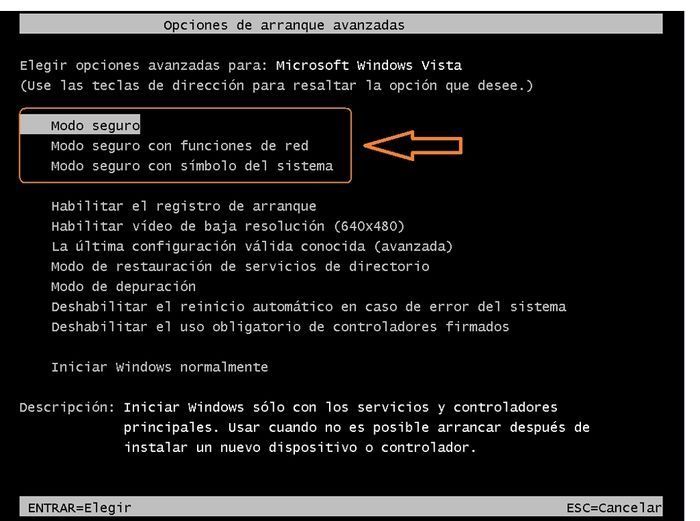
- Reinicia tu ordenador
- Pulsa la tecla F8 hasta que aparezca una pantalla negra de Opciones Avanzadas de Arranque
- Seleccionar la opción Safe Mode o Modo seguro a prueba de errores si no se necesita conexión a Internet. Si necesitas conexión a internet deberás seleccionar la opción Safe Mode with Networking o Modo seguro con funciones de red
Para Windows 8 y posteriores versiones:
- Entra a través del menú en configuración:
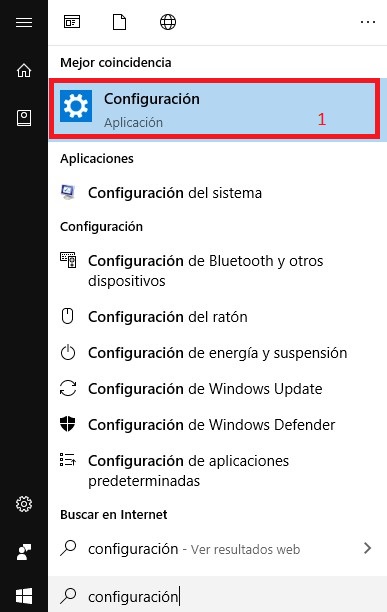
- Entrar en la configuración de Windows
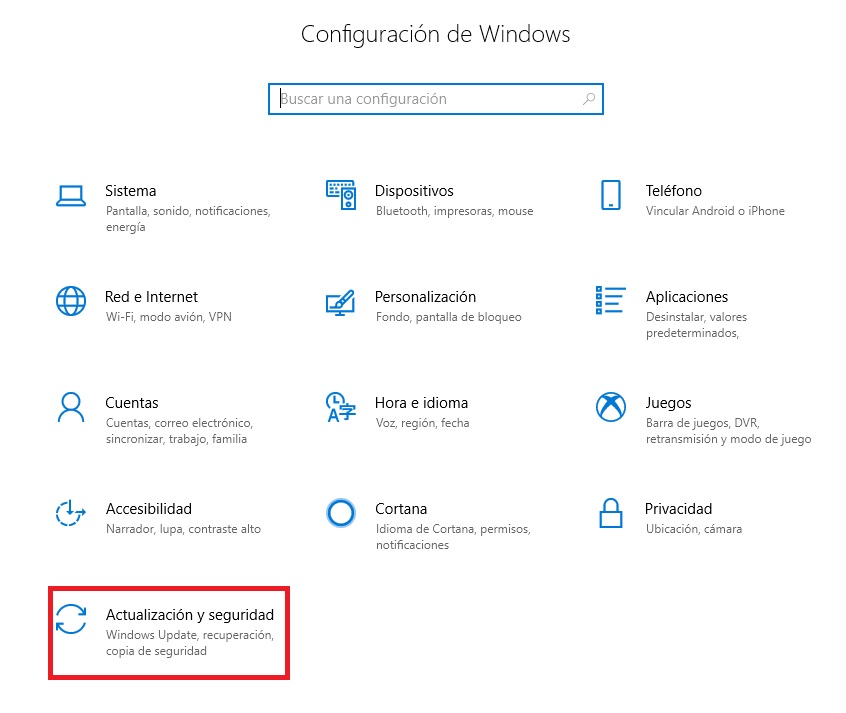
- Seleccionar Modo de inicio avanzado
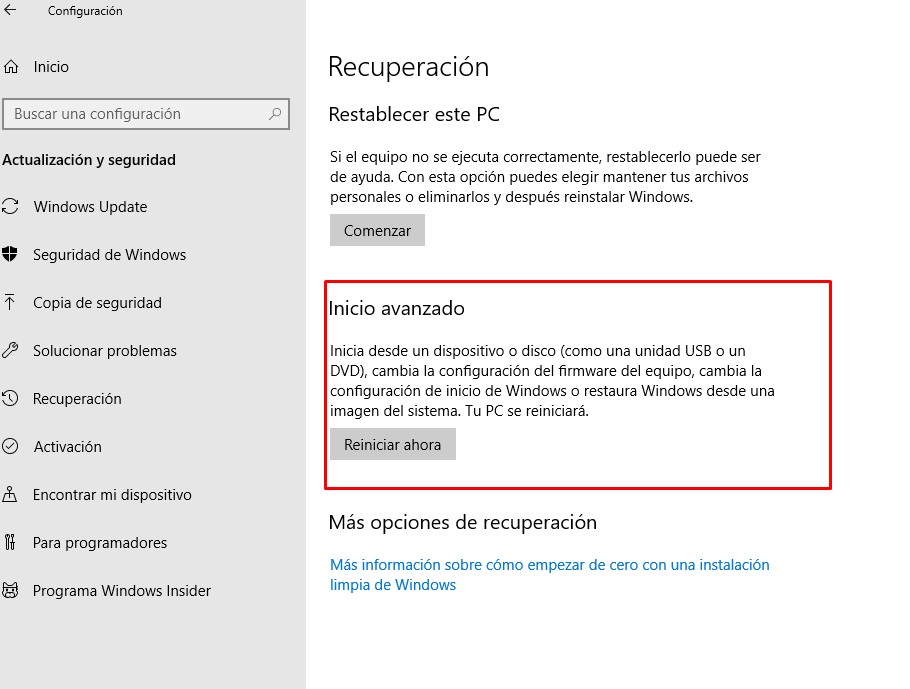
- Acceder a solucionar problemas

- Dentro del apartado solucionar problemas, vamos a opciones avanzadas



- Una vez reiniciado, pulsamos F4 o F5 para entrar en modo seguro
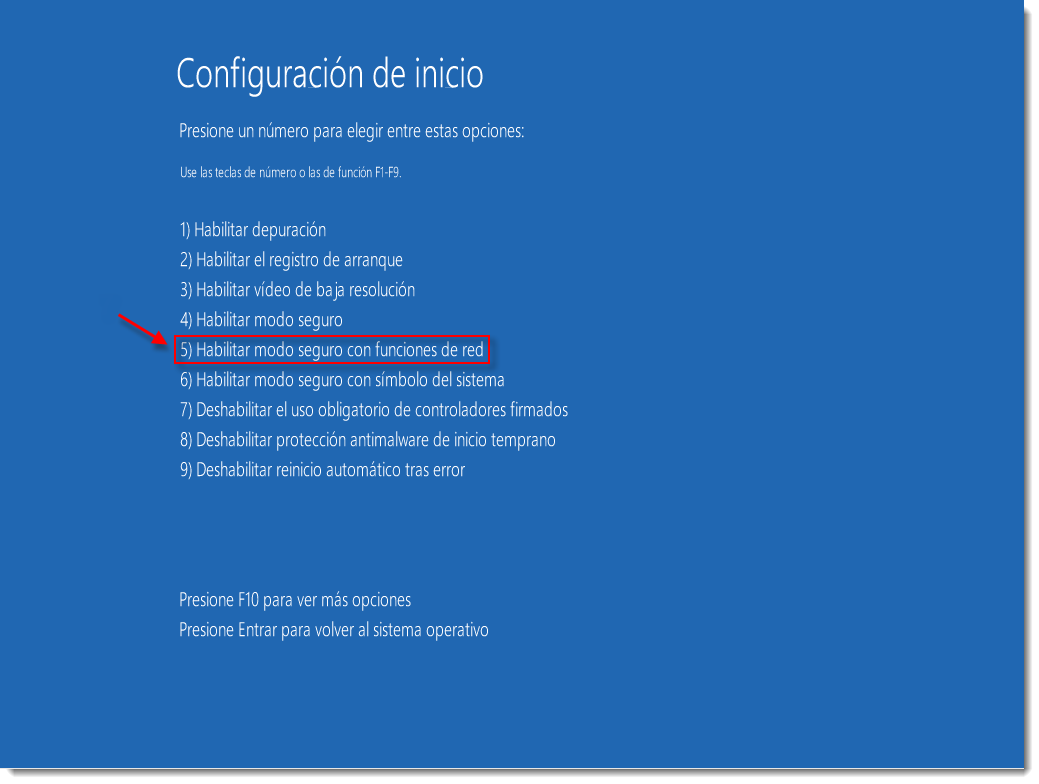
Paso 3: Utilizar Malwarebytes Anti-Malware para eliminar la infección
Malwarebytes Anti-Malware es uno de los programas más utilizados para detectar y eliminar todo tipo de malware, incluyendo gusanos, troyanos, rootkits, spyware y más. Para utilizarlo debes seguir los siguientes pasos:
Podemos descargar la versión gratuita como la versión premium de prueba, cualquiera de las dos nos servirá.
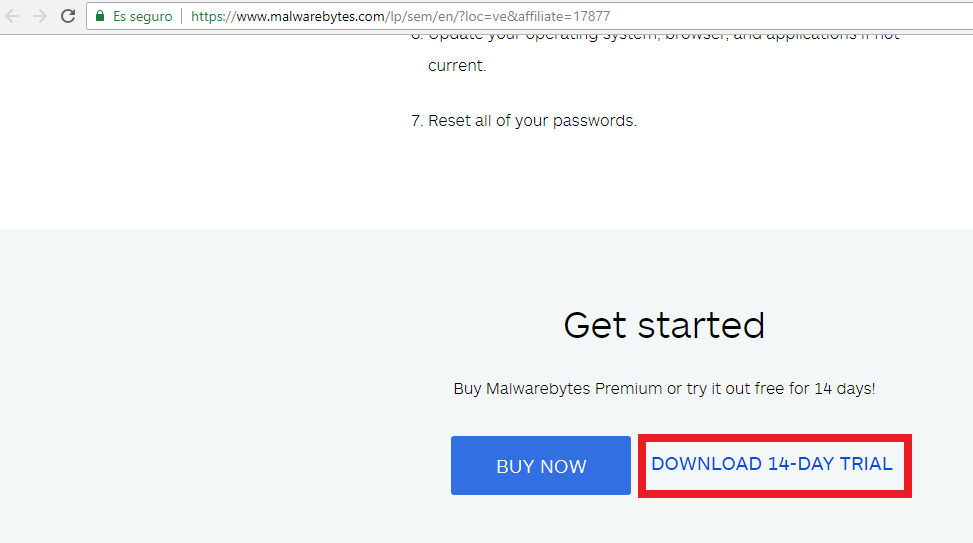
2- Una vez descargados, cierre todos los programas, luego haga doble clic en el icono de su escritorio llamado “mbam-setup” para iniciar la instalación de Malwarebytes Anti-Malware. Es posible que se le presente un cuadro de diálogo de control de cuentas de usuario que le pregunte si desea ejecutar este archivo. Si esto ocurre, haga clic en “Sí” para continuar con la instalación.
3- Cuando la instalación comience, verá el Asistente de configuración de Anti-Malware de Malwarebytes que le guiará a través del proceso de instalación.

Para instalar Malwarebytes Anti-Malware en su máquina, siga las instrucciones haciendo clic en el botón “Siguiente”.
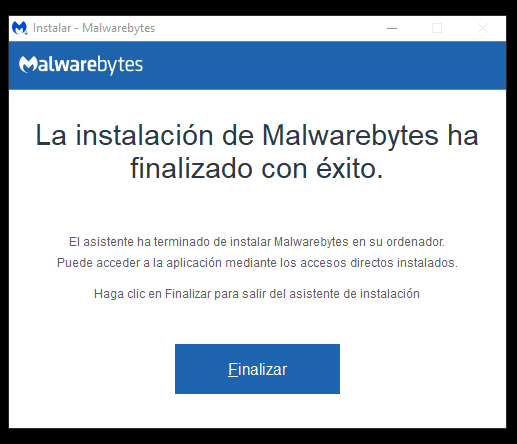
4- Una vez instalado, Malwarebytes Anti-Malware se iniciará automáticamente y verá un mensaje indicando que debe actualizar el programa, y que nunca se ha ejecutado un análisis en su sistema. Para iniciar un análisis del sistema, haga clic en el botón “Examinar ahora”.
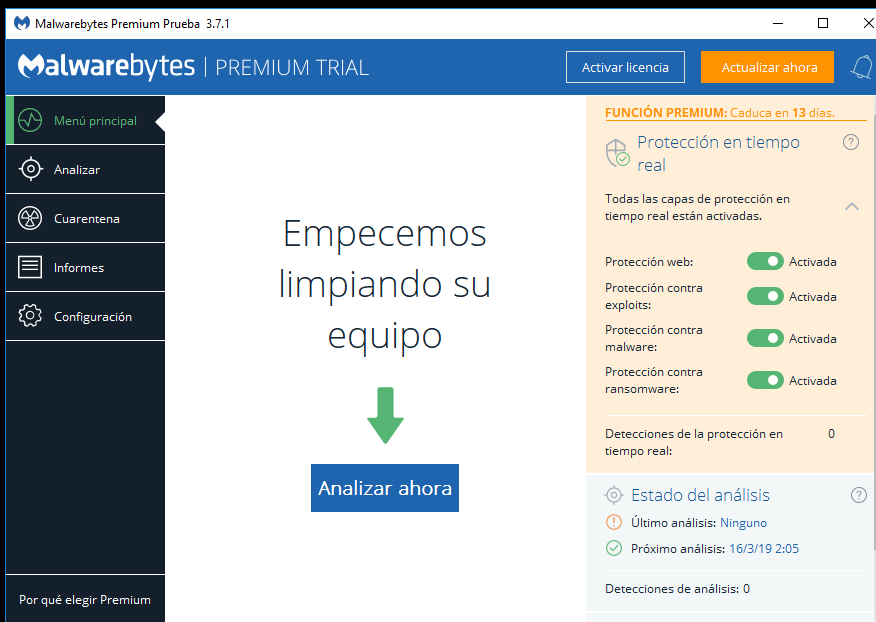
5- Malwarebytes Anti-Malware ahora comenzará a escanear su ordenador en busca del virus iLivid. Cuando Malwarebytes Anti-Malware está escaneando se verá como la imagen de abajo.
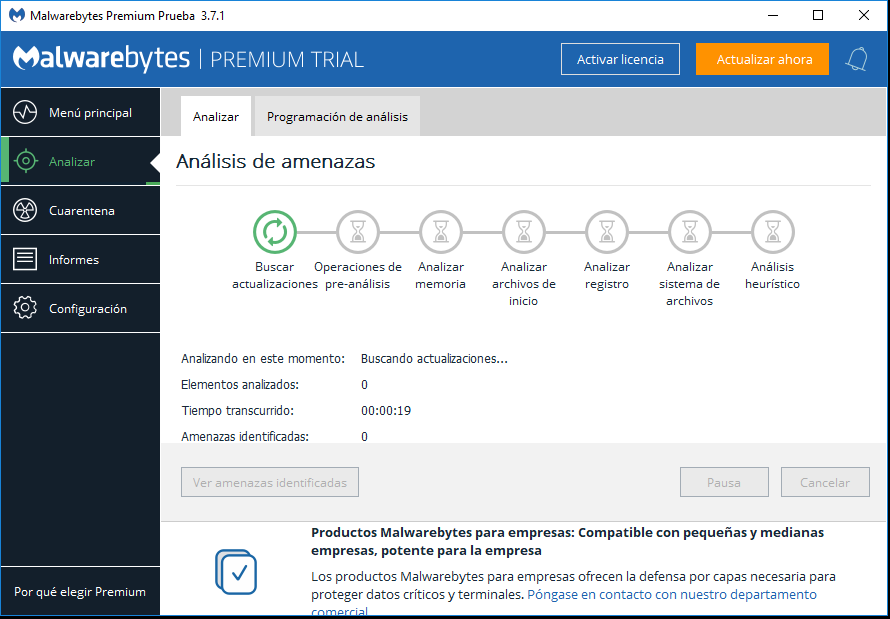
6- Cuando el análisis haya finalizado, se le mostrará una pantalla que le mostrará las infecciones de malware que Malwarebytes Anti-Malware ha detectado. Para eliminar los programas maliciosos que Malwarebytes Anti-malware ha encontrado, haga clic en el botón “Cuarentena Seleccionada”.
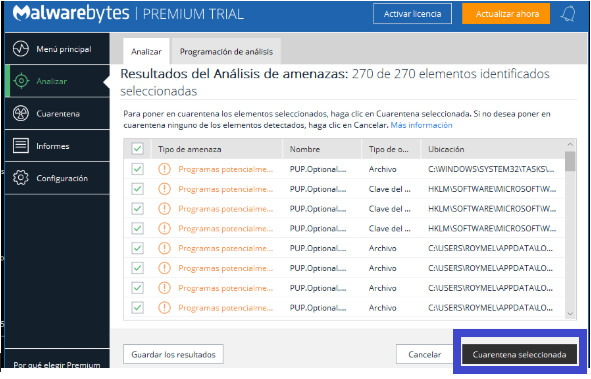
Tenga en cuenta que las infecciones encontradas pueden ser diferentes de las que se muestran en la imagen.
Otra opción: usar Emsisoft Emergency Kit

Emsisoft Emergency Kit es un potente y gratuito escáner bajo demanda que utiliza la misma tecnología que el anti malware normal de Emsisoft y puede utilizarse para eliminar virus, troyanos, spyware, adware, gusanos y otros programas maliciosos. Está diseñado para usarse junto a otros programas de seguridad ya instalados sin generar conflicto. Escanea el ordenador rápidamente y la principal ventaja es que se ejecuta directamente desde una unidad externa, ya sea USB, CD/DVD o disco duro externo.
Para utilizarlo:
- Abrir Emsisoft Emergency Kit.
- Especifique un dispositivo o carpeta portátil en su disco duro en el que guardar los archivos, como una unidad flash que haya conectado al ordenador. Tenga en cuenta que los archivos se colocarán directamente en la carpeta seleccionada, por lo que es posible que desee crear una carpeta «EEK», por ejemplo, que esté vacía, para instalar en ella.
- Haga clic en el botón «Crear kit de emergencia».
¿Cómo eliminar el virus de la policía en iOS?
Los dispositivos iOS, como Mac, IPhone y iPad, también se pueden ver afectados por este tipo de malware, actuando de forma muy similar a los equipos Windows. En estos dispositivos suele ser más fácil eliminar el virus totalmente, ya que solamente habrá que restaurar la configuración del navegador.
Si tienes un iPhone o iPad, te vamos a mostrar paso a paso cómo eliminar el virus de la policía.
Navegador Safari
Para eliminar el virus de tu navegador Safari en iOS, simplemente tienes que acceder a Ajustes y buscar la app de Safari. Si presionas, entrarás en los ajustes del mismo. Solo tienes que deslizar hacia abajo hasta encontrar la opción de «Borrar historial y datos de sitios web».


Navegador Chrome
Si por el contrario utilizas Chrome como navegador predeterminado, es tan sencillo como entrar al Menú del navegador presionando sobre tu Perfil arriba a la derecha.

Una vez dentro, deslízate por el menú hasta el apartado de «Privacidad y Seguridad». Dentro encontrarás la opción de «Borrar datos de navegación». Te recomendamos eliminar todos ellos para asegurarte de que quedas libre del virus de la policía.


En el caso de que el virus no te permita llegar hasta la configuración del navegador de tu Mac deberás cerrarlo desde la aplicación Monitor de Actividad, para lo cual tendrás que buscar el proceso con el nombre del navegador y clicar en Forzar finalización del proceso.
En el caso de que te resulte imposible restaurar la configuración del navegador tendrás que forzar el cierre presionando dos veces sobre el botón de inicio del dispositivo. Después se mostrará un listado de aplicaciones en ejecución. Tendrás que seleccionar aquella que corresponde al navegador y borrarla.
¿Cómo eliminar el virus de la policía en Android?
Para saber cómo eliminar el virus de la policía en tabletas y móviles Android deberás seguir estos pasos:
- Reinicia el terminal en modo seguro pulsando el botón de bloqueo
- Pulsa varios segundos sobre la opción Reinicio o Apagar
- Saldrá un aviso que te informará de que se está reiniciando de forma segura
- Accede al menú de Ajustes
- Entra en la Lista de aplicaciones
- Dicha aplicación suele tener el nombre de BaDoink. Deberás eliminarla
- Si no tiene este nombre, podrás borrar aquellas aplicaciones que te resulten sospechosas, en ocasiones ocultas bajo nombres de reproductor de vídeo o música
En el caso de que esto no te funcione, puedes probar a restablecer tu teléfono móvil a los valores de fábrica originales.
La prevención, la mejor solución
Si deseas evitar que el virus de la policía pueda hacerse con el control de tu dispositivo es conveniente que seas precavido. Algunas recomendaciones son:
- Mantener perfectamente actualizado el sistema operativo
- Contar con un buen antivirus y antimalware instalado
- No realizar bajo ningún concepto descargas ilegales (juegos, música, películas)
- Evitar visitar anuncios maliciosos o publicidad engañosa
- No abrir aquellos mensajes de correo electrónico no deseado, sospechosos o spam
- Evitar entrar en páginas webs de pornografía, así como en sus anuncios





